假设您有数据,并且需要向其他人展示该数据的不同趋势。这样做的最佳方法是什么?当然是数据可视化!您可以根据数据和要传达的结论使用各种类型的图表。事实上,图表是数据可视化中非常重要的一部分。根据数据创建图表是创建数据故事的第一步,该故事可以告知人们甚至改变他们的想法! Tableau拥有您可以想象的用于数据可视化的所有图表等等!
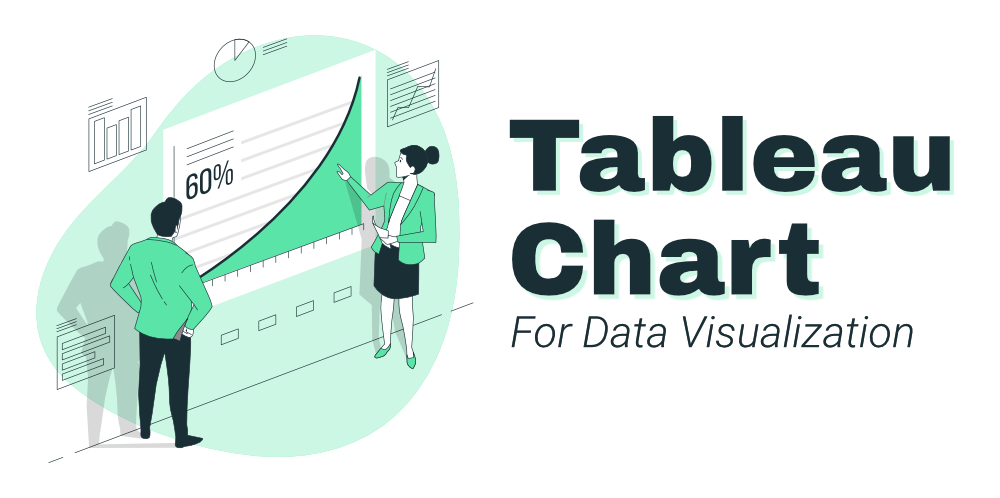
这些图表直观且易于创建,同时向查看者提供有关数据的快速信息。那么让我们看看 Tableau 中不同类型的图表。
1. 条形图
条形图将数据组织成矩形条形,可轻松用于比较数据集。如果要比较两个或多个类似类型的数据值,并且没有太多数据组要显示,则可以创建条形图。但是,条形图显示离散数据,因此如果您想要连续数据,使用它们可能不是一个好主意。
您可以使用“演示”选项在 Tableau 中创建条形图。条形图需要 0 个或更多维度和 1 个或更多度量。在 Tableau 中,维度是不能聚合的字段,如客户 ID、客户名称等。而度量是可以测量或聚合的字段,如利润、销售额等。在下面的屏幕截图中,我们创建了一个条形图来显示不同客户群的销售额总和。
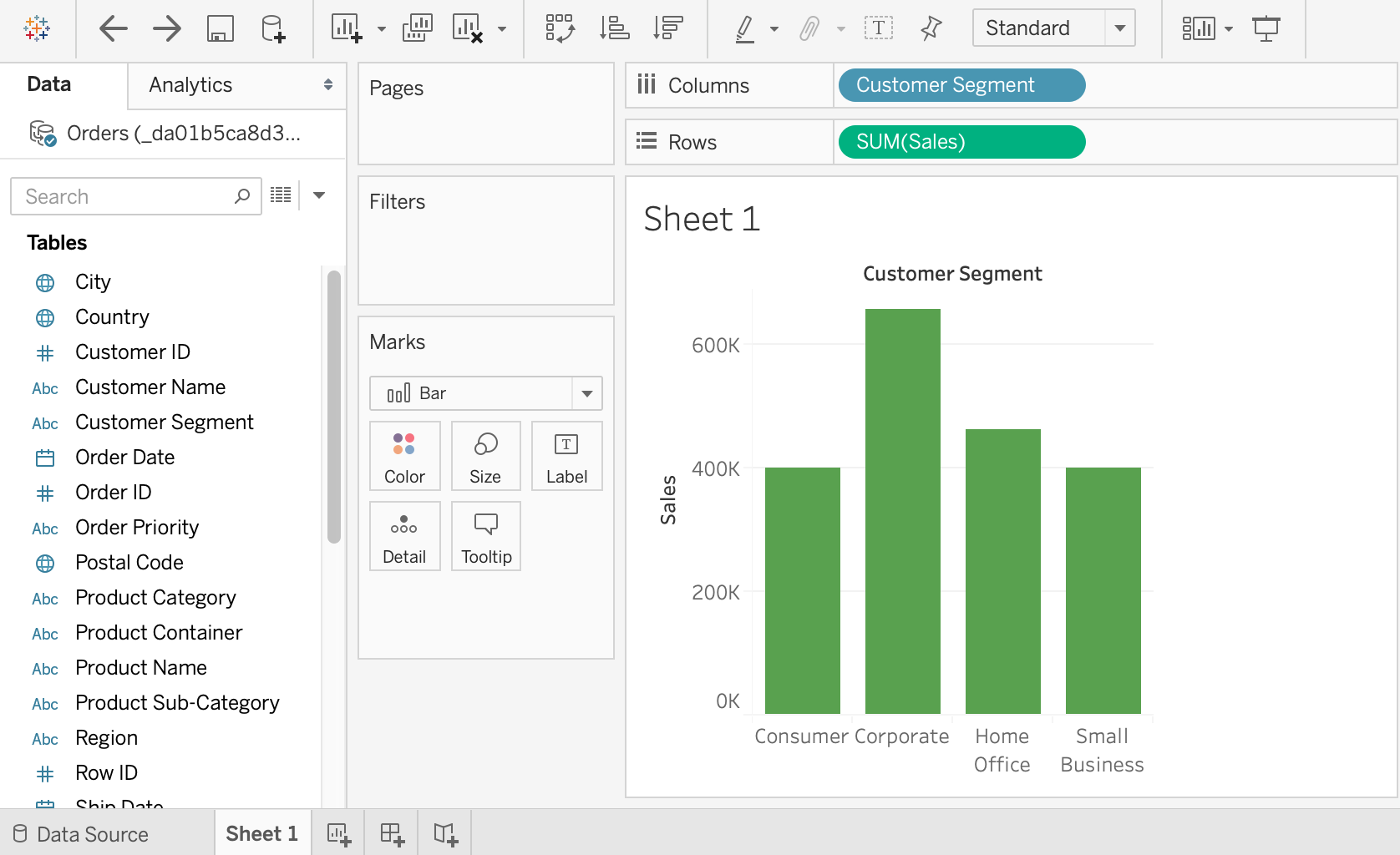
2. 折线图
A-Line Chart 以线的形式可视化数据,这对于理解趋势和模式非常有用。如果要显示与时间等连续变量相关的数据,最好使用折线图。数据中不同变量的不同颜色线条使折线图很容易理解。
您可以使用“演示”选项在 Tableau 中创建折线图。 A 折线图需要 0 个或更多维度和 1 个或更多度量。在下面的屏幕截图中,我们创建了一个折线图来显示不同客户群的销售额总和。
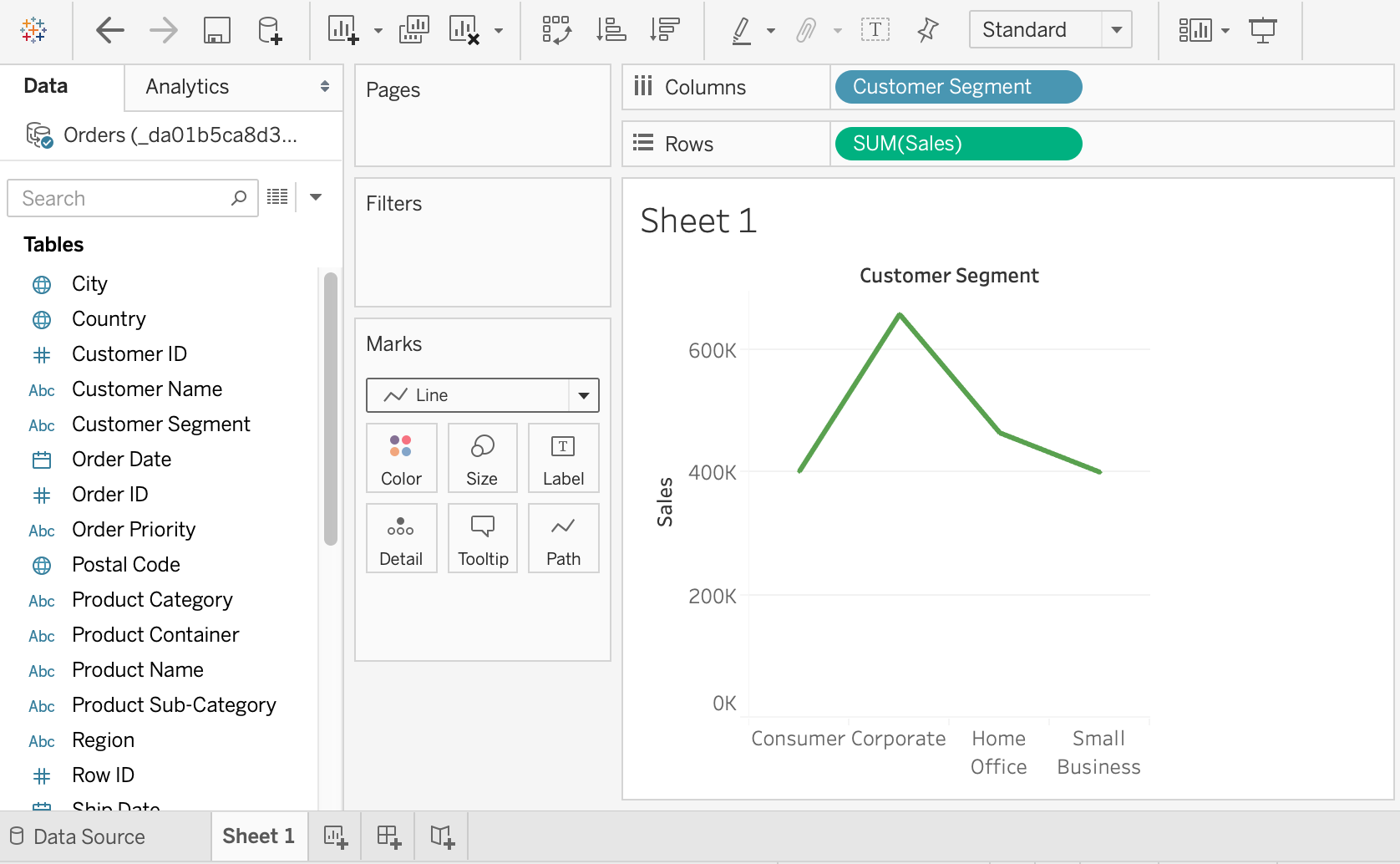
3. 面积图
面积图类似于折线图,因为它也以线的形式可视化数据,这对于理解趋势和模式非常有用。但是,面积图中线下的面积也是彩色的。这可以与数据中的多个变量一起使用,以展示变量之间的相对差异。
您可以使用“演示”选项在 Tableau 中创建面积图。面积图需要 0 个或更多维度和 1 个或更多度量。在下面的屏幕截图中,我们创建了一个面积图来显示从 2001 年到 2009 年的平均二氧化碳排放量。
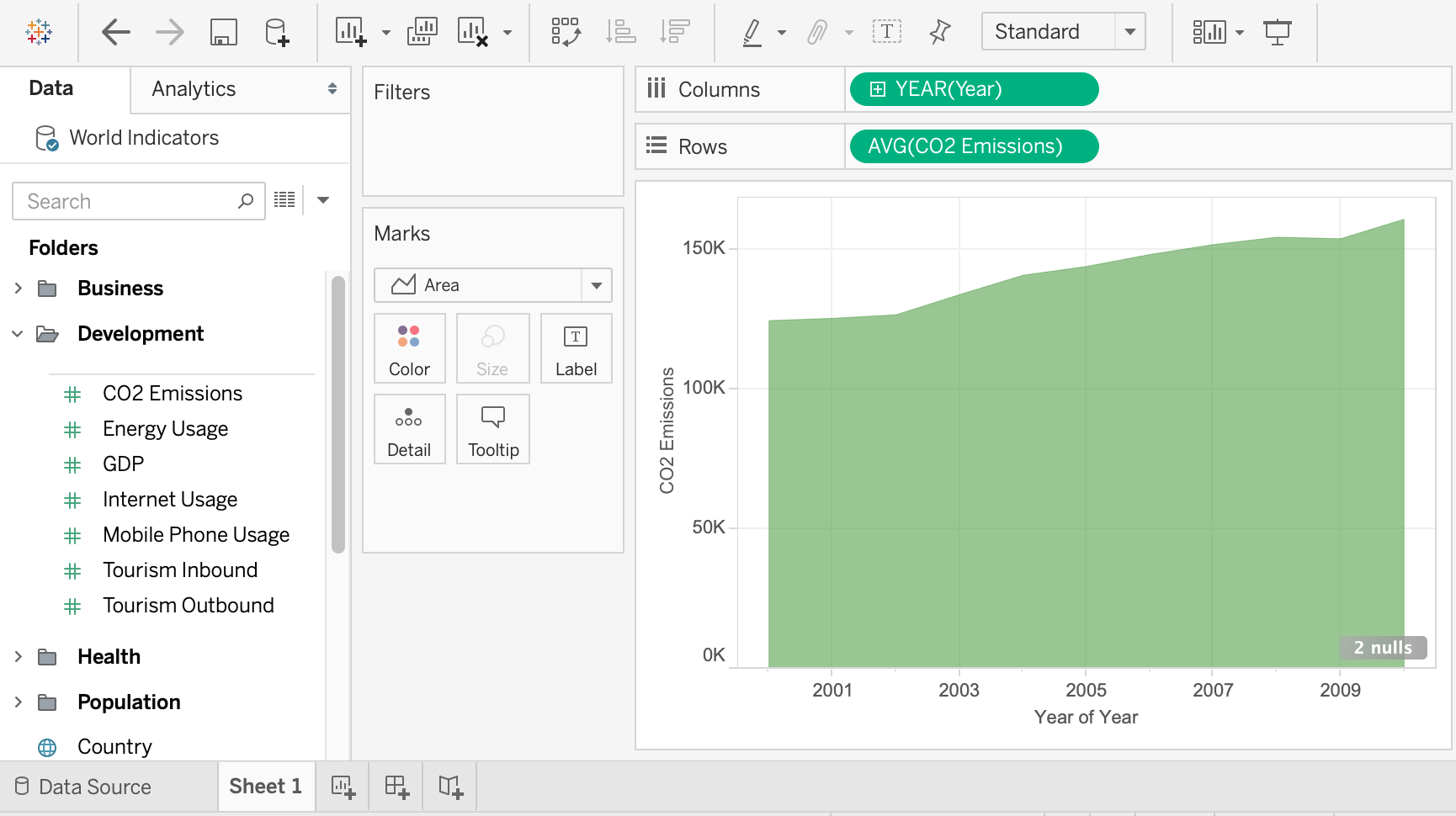
4. 饼图
如果您想比较数据中整体的某些部分,饼图是最佳选择。它可以很容易地给出整体上不同部分的数量的概念,但缺点是饼图不是很精确,除非您向饼图的每个部分添加数值,代表整体上的单个份额。
您可以使用“演示”选项在 Tableau 中创建饼图。饼图需要 1 个或更多维度和 1 或 2 个度量。在下面的屏幕截图中,我们创建了一个饼图,展示了不同客户群的销售额总和。客户细分使用不同的颜色显示,而销售额总和形成饼图中的饼图。
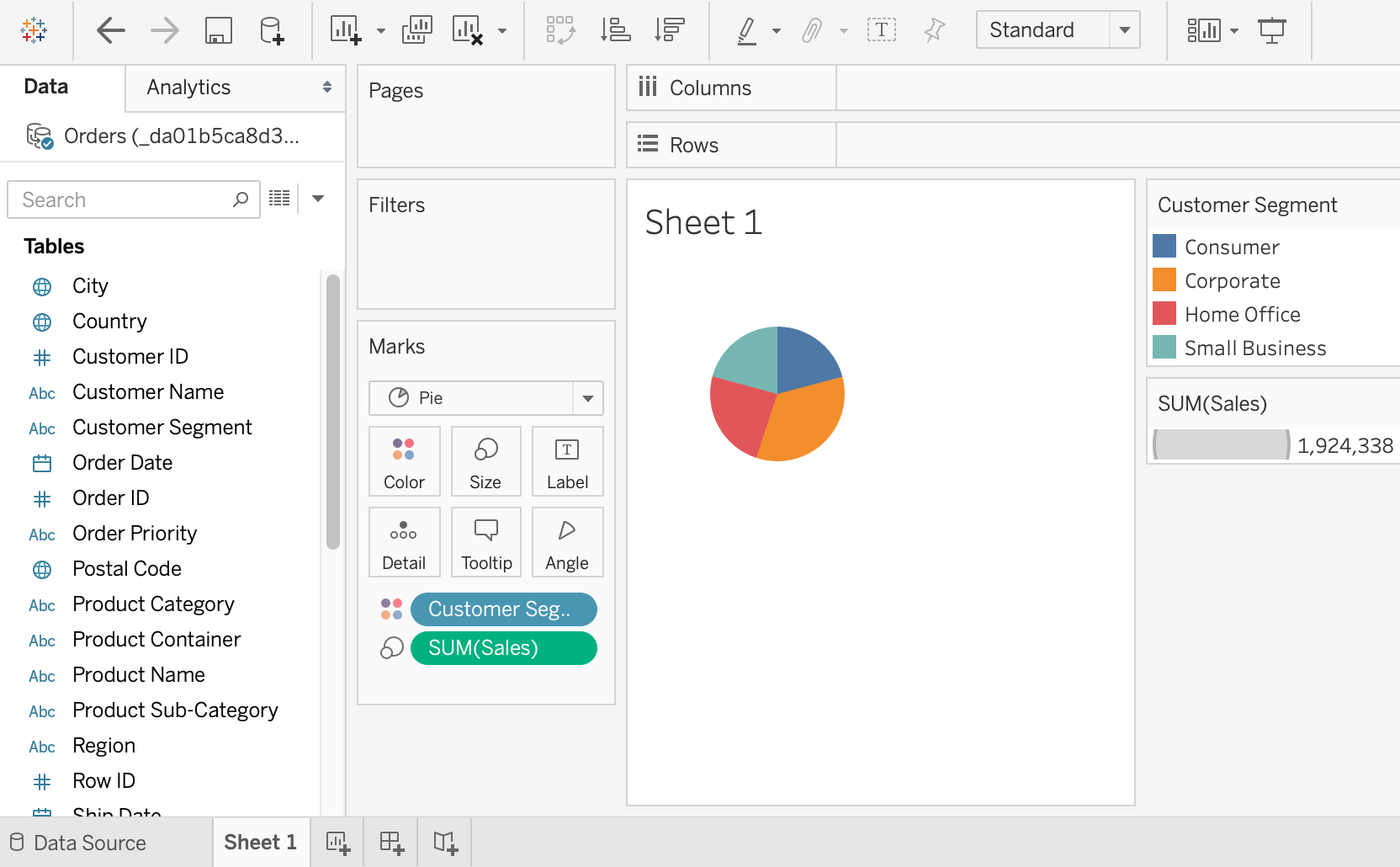
5. 树状图
树状图用于展示数据的不同部分,因为它们与整体相关。 Treemap 中的每个矩形根据其与整个数据的比例(如树的分支)被划分为更小的矩形。所以整个树状图展示了整个数据,而单独的矩形展示了与整体成比例的子数据。
您可以使用“演示”选项在 Tableau 中创建树状图。树状图需要 1 个或多个维度和 1 个或 2 个度量。在下面的屏幕截图中,我们创建了一个树状图来显示为不同客户群订购的产品数量。 Customer Segment 的产品数量越多,它在 Treemap 中的矩形就越大。
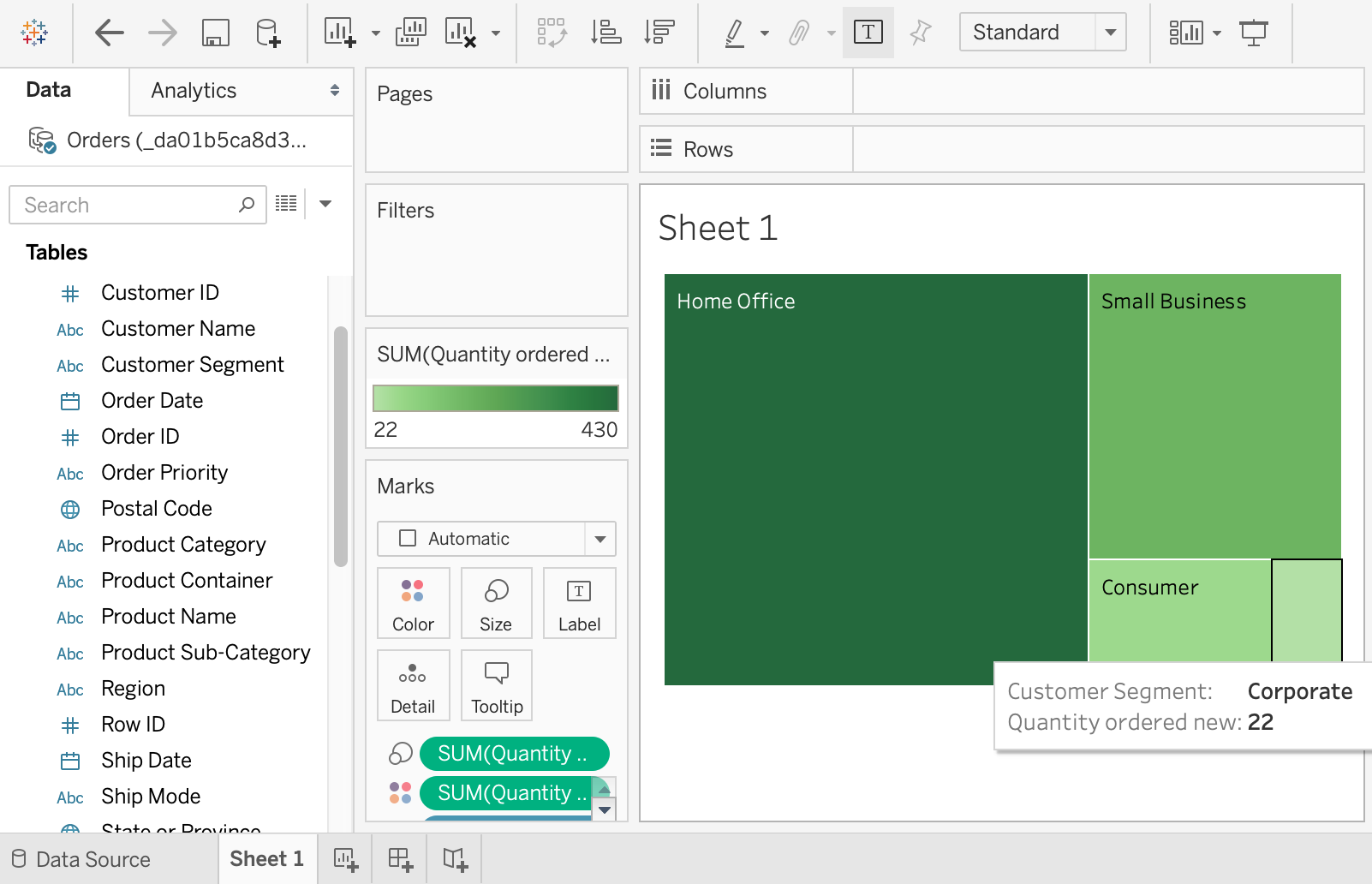
6. 散点图
散点图用于了解数据中两个变量之间的关系。您还可以通过绘制散点图来查找数据中的异常值或了解整体分布。如果数据从左下角移动到右上角,则两个变量之间可能存在正相关,如果数据沿相反方向移动,则可能存在负相关。
您可以使用“演示”选项在 Tableau 中创建散点图。散点图需要 0 个或更多维度和 2 到 4 个度量。在下面的屏幕截图中,我们创建了一个散点图来显示不同客户群的销售额总和所获得的利润总和。
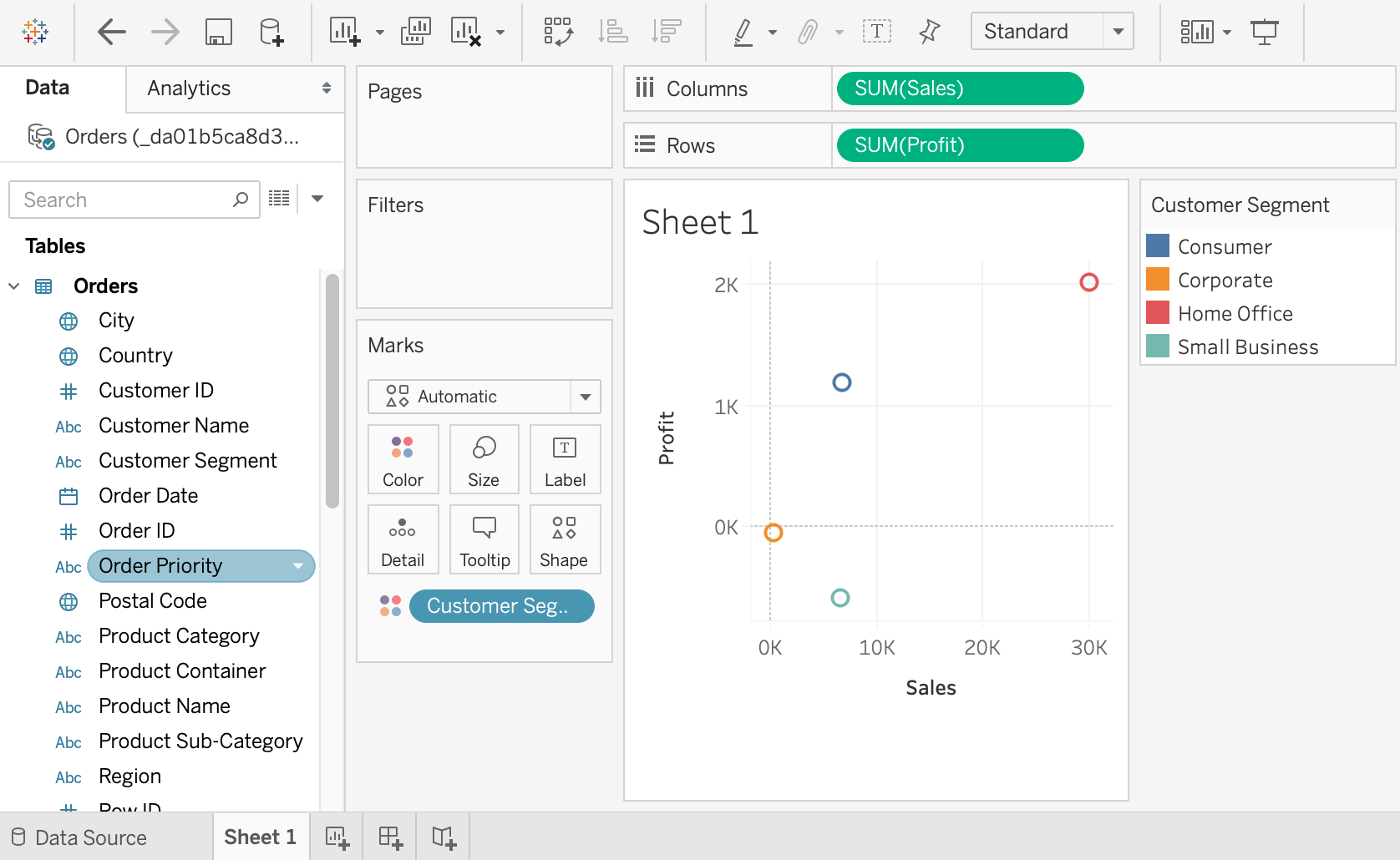
7.气泡图
气泡图可用于显示不同度量和维度之间的关系。虽然气泡图本身并不是一个成熟的可视化,但它可以与其他类型的图表一起使用以添加更多细节。气泡图中气泡的大小和颜色表示可视化中数据的各种特征。
您可以使用“演示”选项在 Tableau 中创建气泡图。散点图需要 1 个或多个维度和 1 个或 2 个度量。在下面的屏幕截图中,我们创建了一个气泡图,展示了各个客户细分市场的销售额总和。每种气泡颜色表示不同的客户细分,而气泡大小表示销售额总和。
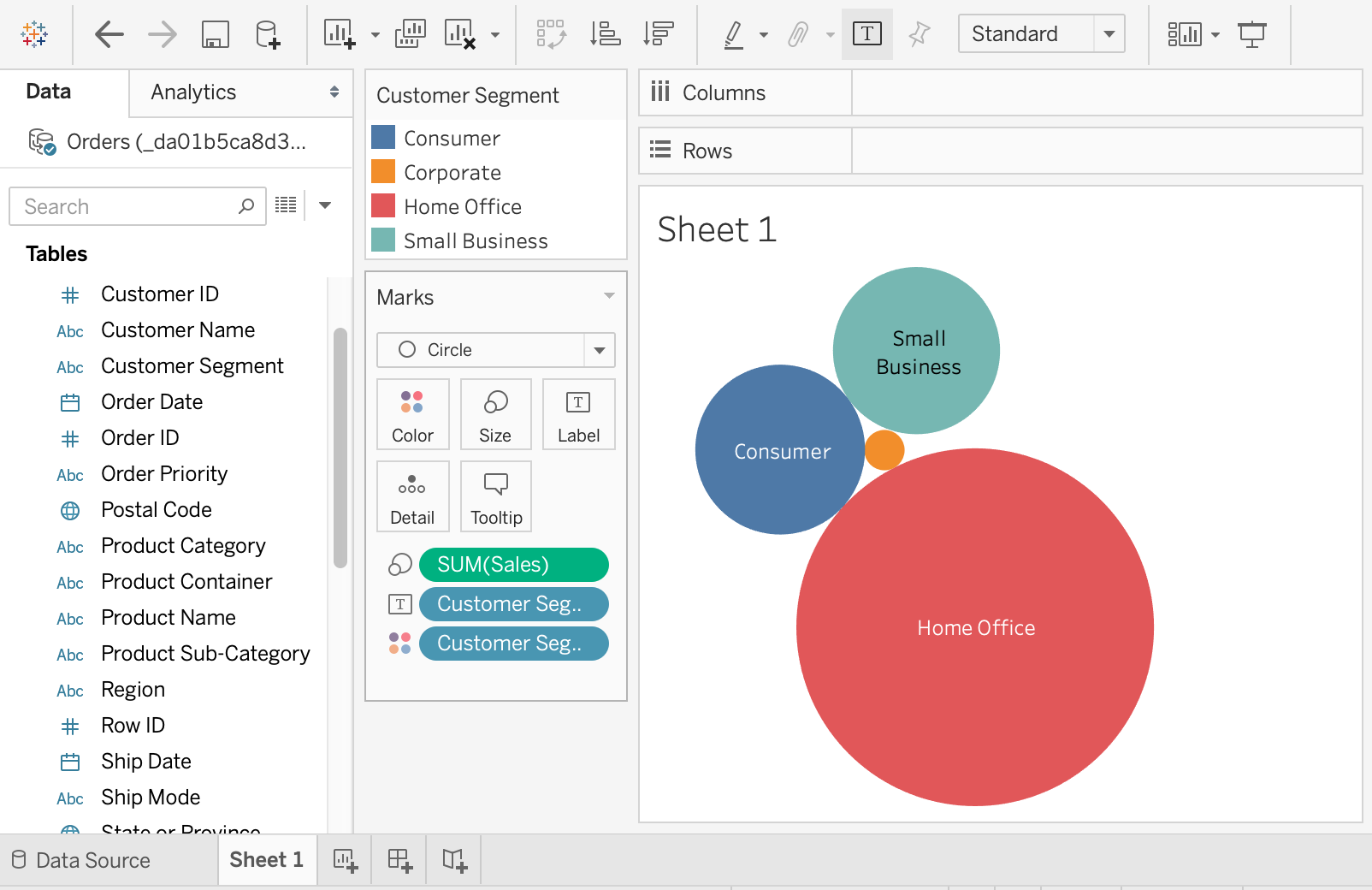
8. 符号地图
符号地图将数据显示在地理位置地图之上。如果数据中有地理作为重要组成部分,并且在地图上有不同的气泡或任何其他表示数据含义的符号,则最好使用此地图。
您可以使用“演示”选项在 Tableau 中创建符号映射。符号映射需要一个地理维度、0 个或多个维度以及 0 到 2 个度量。在下面的屏幕截图中,我们创建了一个符号地图,展示了世界不同国家的平均二氧化碳排放量。气泡的大小表示平均二氧化碳排放量,气泡越大意味着排放量越多。
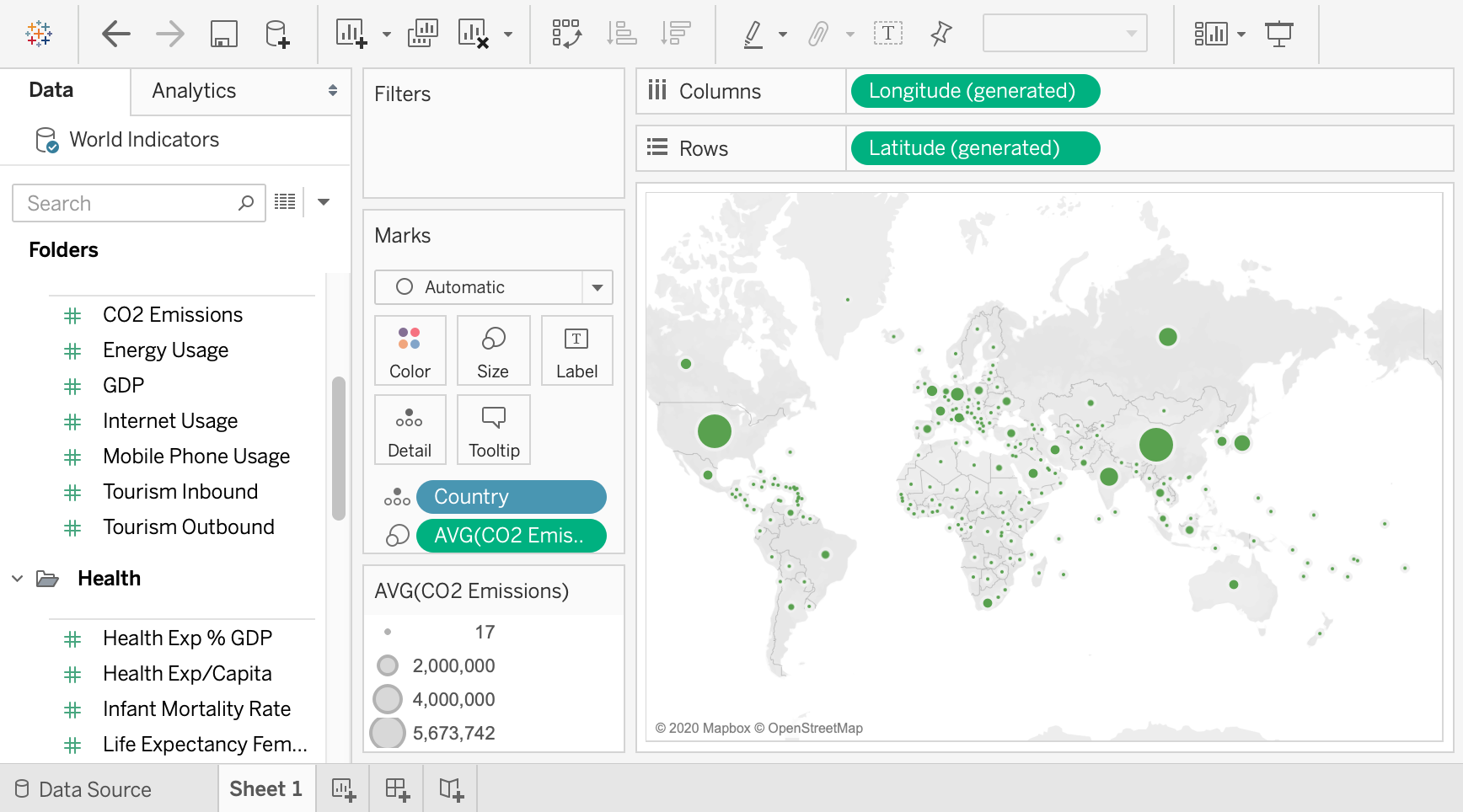
9. 密度图
密度地图将数据显示在地理位置地图之上。如果数据以地理为重要组成部分,同一颜色的不同深浅代表地图上不同的数据含义,则最好使用此地图。但是,如果您想显示精确的数据点,那么密度图并不是最好的主意。
密度图由 Tableau 中的地图表示,您可以使用“演示”选项创建一个。密度图需要一个地理维度、0 个或多个维度以及 0 个或 1 个度量。在下面的屏幕截图中,我们创建了一个密度图,展示了世界不同国家的平均二氧化碳排放量。国家的颜色表示平均二氧化碳排放量,颜色越深表示排放量越多。
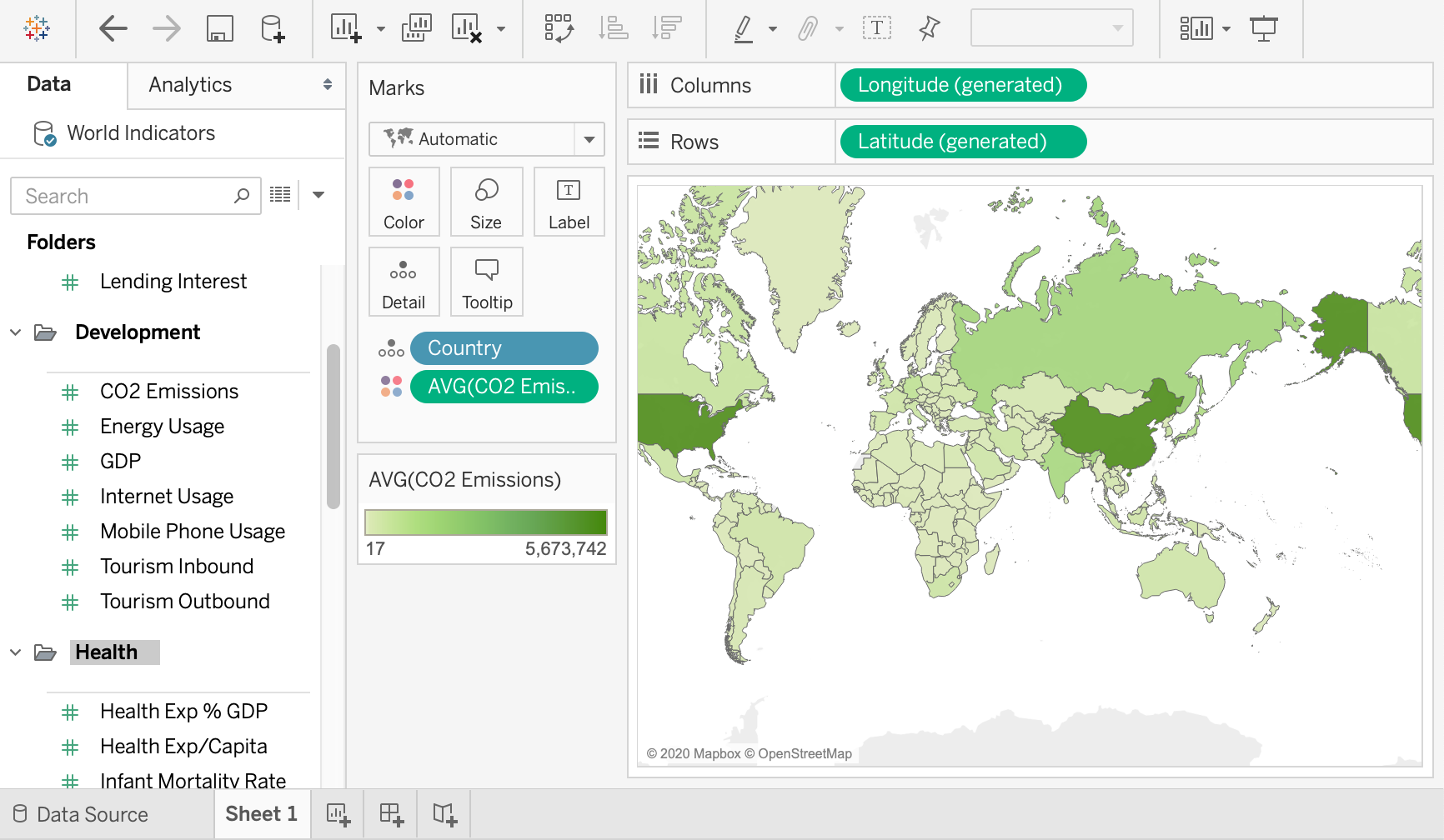
10.热图
热图提供数据中两个变量之间的关系以及这些变量之间的评级信息。此评级信息通常使用各种参数显示,例如相同颜色的阴影、增加或减少的大小等。
您可以使用“演示”选项在 Tableau 中创建热图。热图需要 1 个或多个维度和 1 个或 2 个度量。在下面的屏幕截图中,我们创建了一个热图,展示了 2000 年至 2010 年世界不同地区的平均二氧化碳排放量。正方形的大小表示平均二氧化碳排放量,尺寸越大意味着排放量越大。
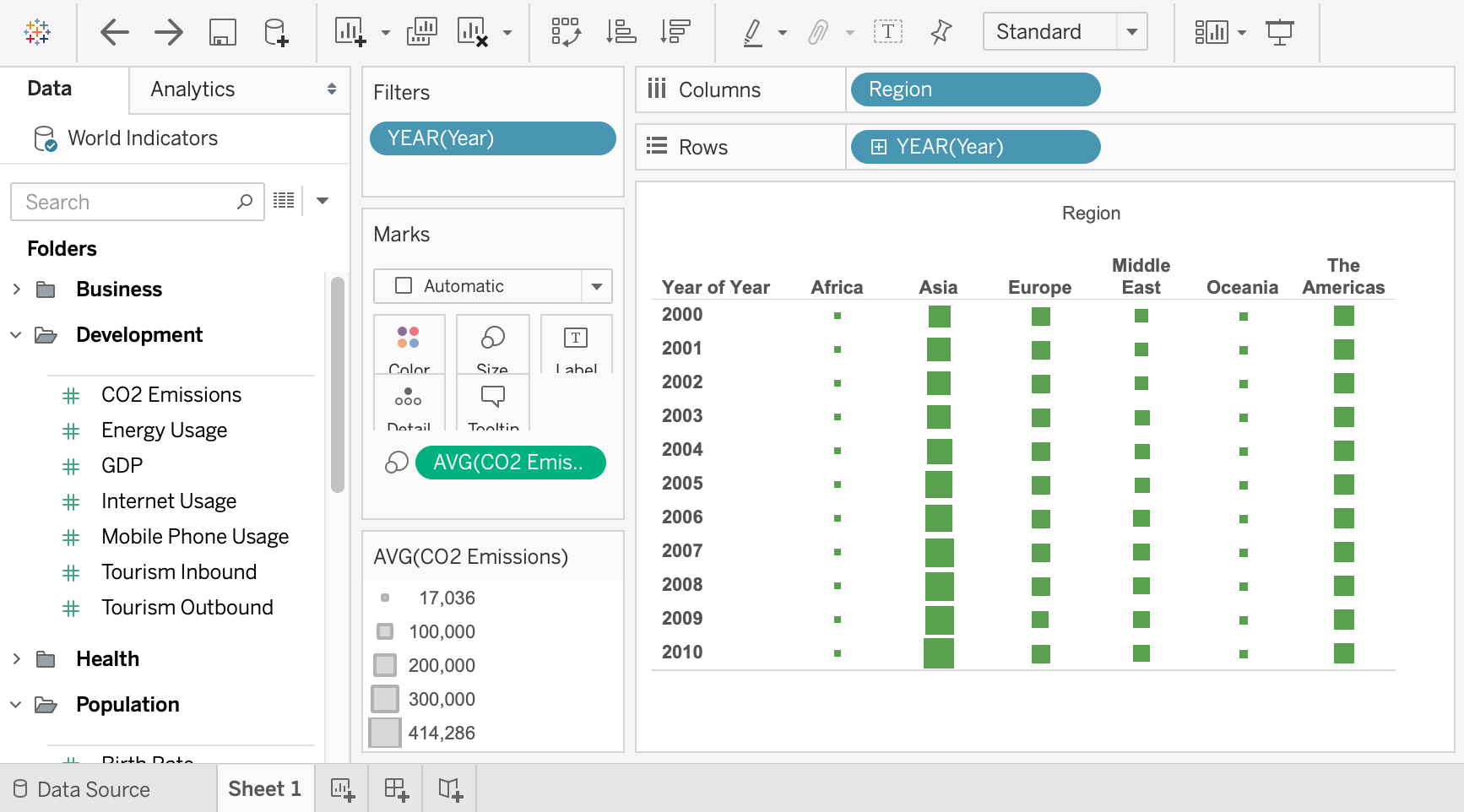
总而言之,这些是 Tableau 中一些最重要的图表类型。您可以使用这些图表创建大部分可视化,因为它们易于使用且观众也很熟悉。您可以根据您的数据和您希望传达的见解选择您想要使用的特定类型的图表。例如,折线图最适合显示随时间变化的数据,而密度图最适合地理数据。因此,了解您的数据然后选择这些图表之一来创建您想要的可视化非常重要!